Debian 系统中安装 Rust
可以按照 Rust 官网的介绍,下载 rustup 进行安装。也可以直接使用 apt 安装,一条命令足以:
sudo apt install rust-all
该命令会将 cargo、rustc 等全装好。
可以按照 Rust 官网的介绍,下载 rustup 进行安装。也可以直接使用 apt 安装,一条命令足以:
sudo apt install rust-all
该命令会将 cargo、rustc 等全装好。
最近在开发和测试对 TLSv1.3 的支持,过程颇为困扰,主要有两个问题:(1)测试服务器采用自签名证书,某些终端程序无法跳过对服务器证书的验证步骤,因此实际无法在实验环境进行测试;(2)开发过程中,我们希望了解协议交互的每个步骤的细节,而绝大部分工具默认并不提供足够详细的输出信息,增加了开发过程中的困难。
直到我们使用了 curl,这个工具实在太棒了!
如果需要输出详细信息,则使用“-v”参数。
如果需要跳过证书验证,则使用“-k”参数。
比如,我们测试 HTTPd(IP地址为 192.168.3.2),直接使用以下命令即可:
curl -v -k "https://192.168.3.2"
更新了一下软件库,发现 php 版本升级到 php8.1。不过糟糕的是,升级程序直接卸载了以前的 php7 版本,然后又没有安装 apache2 新的 php8.1 模块,导致 apache2 没有解析和运行 php 文件。
解决方式也简单,重使能模块即可。注意,该命令要用 sudo 权限运行。
sudo a2enmod php8.1
以前升级 Debian 似乎没有遇到这个问题,默认应该就安装新的模块版本,或者保留原有的版本。不知道是不是这个环境的 Debian 是 sid 版本的原因?
如果统计、分析网站日常的访问情况,无疑优选 Google Analytics。不过由于众所周知的原因,访问稍显麻烦,而且有时候希望了解更细节一些的东西,因此最好直接检查 Apache 的日志来获取相关信息。日常维护时,同步检查日志也有助于尽早发现问题。
推荐采用一个非常小巧的工具:goaccess,这个工具基本不依赖第三方库(似乎有一个地理位置信息的库),Debian 系统自带,使用也非常简单,呈现的信息足够丰富、有序。
使用以下命令安装:
sudo apt install goaccess
可以直接读取 Apache 的日志文件进行分析,例如:
goaccess /var/log/apache2/access.log
Apache 的历史日志都保存为 .gz 格式,可以直接重定位方式进行分析,例如:
zcat -f /var/log/apache2/access.log*.gz | goaccess --log-format=COMBINED
goaccess 还有其他一些很棒的功能,例如实时显示、html格式等,有兴趣的话可以进一步了解。日常维护则上述命令足以。
最近工作需要安装了一台运行 Debian 11 系统的电脑,不知道是不是很久没安装 Debian 系统的原因,惊讶地发现 root 用户的路径少了很多,比如 /sbin, /usr/sbin 路径等。这些路径都是一些系统管理员级命令所在,不清楚什么原因没有加入 root 的默认路径。
不想影响其他用户,因此只要单纯修改 root 用户 HOME 目录下的”.bashrc”文件,在该文件尾加入以下语句即可:
export PATH=$PATH:/sbin:/usr/sbin:/usr/local/sbin主机是Window 10, 运行在 VirtualBox 中的客机系统是 Debian (testing)。当初估计不足,只划了 8G 空间给客机系统,因此面临着容量不足的问题,迫切需要扩容,要不然就要重新构建一个客机,实在过于麻烦了。
从网上搜集了一些信息,有各种问题。绝大部分的资料其实不能算扩容,无非就是增加一个盘,然后 mount 到新的分区而已。而我希望是将现有的虚拟硬盘直接扩容,无需改变或者 mount 特定的分区或者目录。最后通过安装 GParted 软件,加上修改部分配置,终于解决了问题,从8G 扩展到 28G, 如下图所示:
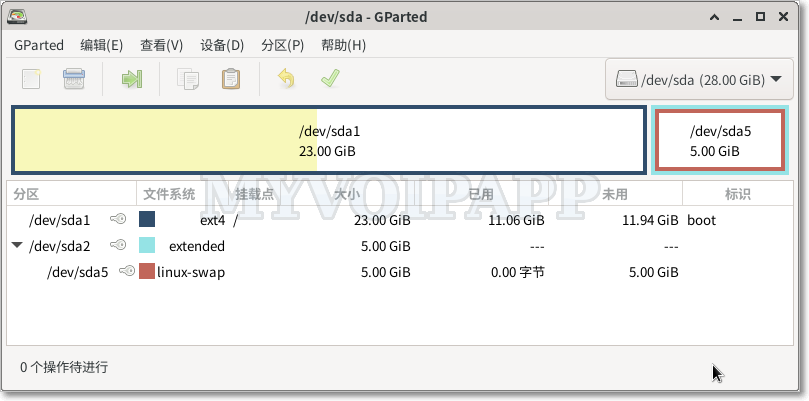
系统只有两个分区: 主分区 和 交换分区。目的就是扩大主分区(/dev/sda1)的容量即可,其他无需改变(至少在使用者的角度是没有任何变化)。
VBox 新版都支持给虚拟介质扩容,操作简单。在“管理 – 虚拟介质管理”里找到客机的虚拟介质,直接增加容量即可。比如,将介质从 8G 直接调整到 28G。
但是客机系统不是直接就使用了扩容的硬盘容量。新增加的部分对客机系统而言,属于“未分配”的容量,因此需要进入客机系统(也就是 Debian)中进行磁盘管理,让系统能识别、管理这部分新容量。
牛人直接用 fdisk 大概就可以搞定。作为一名无可救药的图形界面党, 我当然还是倾向于使用图形界面的软件来解决问题(非常不 linux,非常不 geeker),也就是 GParted。
GParted 很像 Windows 的磁盘管理工具,因此使用起来油然而生熟悉的感觉。启动 GParted 后,很容易就看到未分配的磁盘容量。可惜不能直接移动或者扩容/dev/sda1,原因大概是中间有个 swap 分区。刚开始我被困住了,后来想明白:
既然 swap 分区阻挡了主分区的扩容(移动),那删除掉 swap 分区,那主分区和未分配分区不就连起来了吗? 试试后发现果然如此:(1)删除 swap 分区, (2)调整主分区(/dev/sda1)的大小,(3)然后再重新将剩余的分区设置为 swap 分区。
千万别格式化主分区!只需要重新格式化 swap 分区即可。
GParted 有个bug:在上述步骤中,重新删除、创建了 swap 分区,可是 GParted 并没有修改 /etc/fstab 里对应的 UUID 值!导致每次重启后,发现 swap 区都没有激活使用。
解决这个bug也简单,在 GParted 中查询 swap 分区的属性,获取其 UUID 值,然后修改 /etc/fstab 中对应的 swap 分区的 UUID 值即可。
本次扩容过程中,被 swap 分区困扰了很久,有各种问题。要么是 swap 分区阻挡了主分区扩容,要么是 swap 分区的 UUID 更新(这个算GParted的bug)。
如果不设置 swap 分区呢? 修改为采用 swap 文件方式,只保留一个主分区,这样就灵活很多。当然,实际部署 Linux 系统如果采用这种方式,可能会有问题(比如崩盘导致数据丢失等),既然是客机系统,倒是无所谓。
最近有一台 HP ELite 笔记本退役了,其实配置还不错,500GB SSD 硬盘、16GB内存,看着挺轻薄,本来还打算用来替换自己平时使用的笔记本,后来发现有些不爽:(1)触控板有点飘 (2)有个键被我不小心按坏了,也许本来就坏了 (3)屏幕时不时出现横线、甚至出现闪烁,很不舒服。
食之无味、弃之可惜。忽然想到可以安装 Debian 做家庭服务器用,上述缺点就无关紧要了。安装了最新的 Debian 10, 然后修改成 Debian(sid),过程很顺利。非常棒!以至于我甚至打算直接 VNC, 或者用 VSCode 登录上去做一些开发工作。
因为是当服务器用,因此一直都是合盖,然后扔角落里默默工作。接着又发现一个问题:过一段时间后,WiFi 网络老是断开,无法远程登录,需要重新开盖然后登录。琢磨着大概是系统休眠了,检查 syslog 信息,发现以下信息:
NetworkManager: sleep: wake requested (sleeping: yes enabled: yes) NetworkManager: state change: unavailable -> unmanaged (reason 'sleeping', sys-iface-state: 'managed') NetworkManager: NetworkManager state is now ASLEEP
看来确实休眠了。搜索网络,查到一篇 Ubuntu 停止休眠的文章(请点击此处),考虑到 Ubuntu 和 Debian 本质没什么区别,操作也是有效的。
关闭休眠功能,请使用以下命令:
sudo systemctl mask sleep.target suspend.target hibernate.target hybrid-sleep.target
当然,如果后悔了,需要重新打开休眠功能,可以使用以下命令(未验证):
sudo systemctl unmask sleep.target suspend.target hibernate.target hybrid-sleep.target
目标系统是 Debian, 采用 xrdp 远程登录窗体界面,总是在显示登录时黑屏。查了很久一直没有结论,后来就干脆用 vnc 算了。
今天在查其他问题时,无意间翻查到文件 “/usr/share/doc/xrdp/README.Debian”, 里面提示需要修改“/etc/X11/Xwrapper.config”文件,将
allowed_users=console
修改为
allowed_users=anybody
重启后,果然可以通过xrdp正常登录了! 只是比较奇怪,为什么 Debian 系统不将默认值修改为 anybody?是没人维护的原因吗? 那为啥又在 readme 文件中单独说明呢?
另外,由于 Raspberry Pi 也是基于 Debian 系统,因此 Pi 中做同样的修改,也可以通过 xrdp 正常登录。
xrdp 读取 “/etc/ssl/private/ssl-cert-snakeoil.key” 进行加密,但是这个文件默认只有 “ssl-cert” 组的成员才可以读取,因此还需要将 xrdp 用户加入该组:
sudo adduser xrdp ssl-cert
SSHd 配置采取了一些安全措施,比如:修改端口、禁止 root 远程登录(这里)、启动 fail2ban 防止恶意登录(这里),等等。目前看这些措施基本满足了日常的维护管理需求。
通常还会采取证书登录方式,禁止密码鉴权登录。不过以往考虑到密码方式更方便,因此没有动力去修改。时间就这么过去了……
最近登录服务器检查日志, 惊讶地发现 fail2ban 每日的日志居然有十几M之多,全是各类奇葩以各种方式尝试登录 SSH。虽然 fail2ban 工作得很好,但是万一出现了 bug 呢? 万一哪个变态就是锲而不舍、经年累月地尝试登录呢?应该下狠手,让老铁们彻底绝望,因此决定禁止密码方式登录,要求采用证书登录。
配置不复杂,涉及客户端生成证书密钥,以及将公钥上传到服务器等。主要参考 Linode 的两篇配置文档(这里和这里)。 以下是详细步骤:
客户端也是 Linux 系统,因此相当简单:
ssh-keygen -b 4096
该命令在当前用户的 .ssh 目录下创建了两个文件: id_rsa 以及 id_rsa.pub 。
其中 “id_rsa.pub” 是当前用户的公钥文件,将其上传到服务器上,然后添加进 ~/.ssh/authorized_keys 文件中:
cat id_rsa.pub >> ~/.ssh/authorized_keys
添加完成后,服务器上的 id_rsa.pub 文件不用再保留,删除即可。要注意,authorized_keys 文件应该设置为别人不允许访问,确保足够的安全性。例如设置文件权限为600:
chmod 600 authorized_keys
当 SSH 客户端登录时, SSHd 默认读取该用户的 authorized_keys 信息进行证书鉴权。
PasswordAuthentication no
然后重启 sshd 即可:
sudo systemctl restart sshd
之后,客户端如果采用密码鉴权方式登录,或者粗暴破解,将被无情拒绝。
如果有多个客户端需要登录服务器,则需要各自生成证书,并将公钥上传到服务器,并添加到 authorized_keys 文件中即可。
这是一个升级的季节……
前两天刚升级完Git,感觉可以稍微轻松一下。今天收到email,WordPress 升级了! 升级也就算了,关键是进入管理界面时,扑面而来一个提示:“WordPress has detected that your site is running on an insecure version of PHP” ,这意思是:您的php版本太老了,该升级了!
查了一下当前Debian 9默认的php版本:V5.6.40,似乎不算太老啊。顺手又查了一下该系统中最新的php版本,已经是V7.0.33版本。V7的版本应该足够WordPress 使用,于是决定升级php来解决这个提示问题。
PHP毕竟是世界上最好的语言,各种插件都已经相应升级好了,都有PHP7对应的版本,因此事情就简单了,使用以下命令,直接安装即可:
sudo apt install libapache2-mod-php7.0 php7.0-fpm php7.0-gd php7.0-curl php7.0-mbstring php7.0-mcrypt php7.0-json php7.0-mysql php7.0-opcache php7.0-readline php7.0-xml php7.0-xmlrpc php7.0-zip php7.0-bz2 php-imagick
升级完php及apache的模块后,需要设置 Apache 使用最新的php7版本。也很简单,重新设置相应的模块并重启 Apache 即可:
sudo a2dismod php5 sudo a2enmod php7.0 sudo a2enmod proxy_fcgi sudo a2enconf php7.0-fpm sudo systemctl restart apache2